Come nel Review Al primo avvio del software TuneUp Utilities 2004, viene visualizzato un centro di avvio con un'interfaccia ordinata e le relative sottocategorie.
Ogni sottocategoria dei moduli principali può essere avviata separatamente nella propria finestra.
Ciò significa che le attività di impostazione e manutenzione possono essere eseguite anche in parallelo.
Le modifiche vengono scritte direttamente nel registro e nei file, ma alcune avranno effetto al successivo riavvio.
solo Accordare RegistroDefrag richiede un riavvio immediato per funzionare
Nota sulla manutenzione con 1 clic:
Sotto ottimizzare & Per migliorare / TuneUp SystemOptimizer / Assistenti / Manutenzione in 1 clic / Configura e pianifica / Impostazioni è possibile creare una pianificazione sulla quale eseguire la manutenzione.
Non è consigliabile disattivarlo, poiché i risultati del test mostrano il numero di problemi riscontrati, ma nient'altro tranne l'opzione per risolverli. Questo può essere facile da usare (questo è certamente l'obiettivo degli sviluppatori del software), ma non è possibile verificare cosa è stato identificato come errore (questo dovrebbe essere migliorato).
Tutte le modifiche vengono salvate in RescueCenter, ma se non si sa cosa viene modificato/eliminato, ciò è di scarsa utilità, poiché anche gli errori reali vengono riscritti in RescueCenter quando si annullano le modifiche.
Un esempio:
Ho forzato i menu di avvio dei miei PC a livello di sistema per tutti gli utenti tramite registro per mantenere un ordine alfabetico in tutte le aree.
A tale scopo sono state eliminate diverse sottochiavi e nelle chiavi principali sono state modificate/rimosse le autorizzazioni per il sistema e per determinati utenti.
Di conseguenza, le sottochiavi inesistenti ai riferimenti ai programmi nel menu di avvio sono state criticate durante il test con TuneUp RegistryCleaner e il modulo mi ha proposto di rimuoverle dal menu di avvio.
In cui Manutenzione in 1 clic non ci sono informazioni a riguardo, solo il messaggio ci sono tanti problemi.
È meglio non utilizzare affatto questo modulo.
La messa a punto Pulisci registro e la Pulisci disco sotto pulire & riparazione sono quindi la prima scelta, la stessa cosa si fa qui, ma hai il pieno controllo su quanto trovato, puoi visionare i dettagli e poi decidere in tutta tranquillità come procedere..
Suggerimenti per l'utilizzo dello strumento:
Innanzitutto è sempre consigliabile fare un backup dell'intero registro quando si utilizzano strumenti che scavano a fondo nel sistema e, se attivati, per creare un punto di ripristino.
Quindi eseguire nell'ordine:
Registro e DiskCleaner
RegistroDefrag (Riavviare necessario, come menzionato sopra, quindi eseguire nuovamente TuneUp Utilities 2004)
Über regolare & Informare...
Accordare Controllo del sistema . Chiamata
Se vuoi un PC veloce, dovresti prima ...
Display/animazione ed effetti
... vai e imposta "Migliore prestazione" nelle prime tre schede e "Nessun livellamento" nella quarta.
Per un aspetto più bello, più colorato e più animato, "Migliore aspetto" e due volte "Standard" dovrebbero essere impostati nelle singole schede sopra, e ognuno deve decidere a favore o contro l'arrotondamento dei caratteri.
I tipi di file e le opzioni delle cartelle sono ben spiegati, così come quasi tutto in questo intero strumento, così come le categorie "Operazione" e "Comunicazione".
Gestione
Login utente - Il login automatico ha un aspetto interessante per coloro che preferiscono questo tipo di login.
Sotto "Sicurezza" spunta la casella al punto 1.
L'impostazione del punto 2 non è consigliata, poiché impedisce una modifica della registrazione.
C'era già un thread interessante sulla registrazione dell'auto qui nel forum.
Laufwerke:
Soprattutto il pilota"Automatico Abpielen"- Avanzate - Autoplay - Configura Autoplay - clicca sulla piccola freccia a destra, qui si può impostare la funzione di autoplay ottima per i vari tipi di file.
Il resto è di nuovo autoesplicativo.
Memoria e cache:
Gestione della memoria attiva Raccomandato mettere
Utilizzo della memoria dopo desiderio regolare
Vedere il seguente collegamento: Aumenta la cache dei file
Esteso...
ha 2 gestori che sono molto efficaci, molto meglio di msconfig.exe.
Gestore avvio...
mostra tutte le aree della cartella di avvio automatico dal menu di avvio / programmi così come i programmi di avvio della chiave Run- / RunOnce del registro, inclusi quelli di "tutti Utente".
Al di sopra "Modifica"I programmi possono essere aggiunti, disattivati ed eliminati, quindi anche la voce di registro può essere rimossa direttamente.
Non potrebbe essere più conveniente.
locale Servizi non ha un modulo separato, qui il Windows Gestione del servizio cominciato. Tuttavia, tutto da un'unica fonte, il controllo del sistema perde il suo fascino.
Process Manager ...
Mi piace particolarmente questo e il seguente strumento. "Processo direttore"può fare tutto ciò che ha anche il task manager, ma è stato esteso da una serie di funzioni che sarebbero lì:
Processi elenco...
Tutte le istanze dei processi (in particolare svchost.exe), contrassegna un processo e fai clic su Dettagli in basso (o fai clic con il pulsante destro del mouse direttamente sul processo), quindi diventa davvero dettagliato, ulteriori impostazioni come l'impostazione delle priorità ect. può anche essere facilmente regolato.
Mostra file aperti...
Tutti i file utilizzati in fase di esecuzione, inclusi i nomi dei file, dove sono stati salvati, quale tipo, utilizzato da quale programma.
Performance
Tutto a colpo d'occhio, manca solo l'utilizzo della rete, ma se non vuoi far funzionare un server, non ne hai bisogno.
Questa visualizzazione si trova nell'area Gestione e controllo - Informazioni di sistema - Comunicazione, nonché l'utilizzo della memoria e della CPU. sotto prestazioni.
Il Process Manager può essere impostato sull'applicazione standard tramite il menu "File" tramite "Sostituisci Task Manager" (quindi si avvia anche direttamente tramite il noto "Monkey Grip"), nonché chiudendo / riavviando Windows e ancora di più è possibile.
Il ...
Editor del Registro di sistema...
Questo è uno strumento del Classe extra.
Niente più ricerche individuali e salti da un tasto all'altro con una pressione costante sul tasto F3. C'è un'altra sottofinestra in cui sono elencati tutti i risultati della ricerca e in cui è possibile trovare le posizioni direkt saper saltare. Questo può essere fatto anche nella cronologia, nei segnalibri e nei preferiti.
Le opzioni di ricerca...


Per confronto, le opzioni di ricerca di Regedit.exe da Windows ...
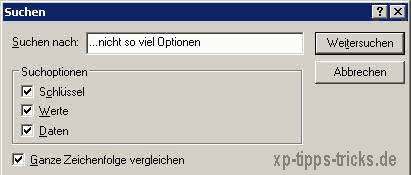
Il risultato della ricerca...
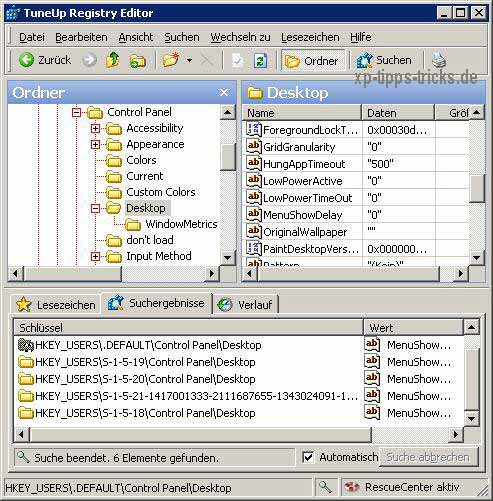
...è presentabile.
È quindi chiaro chi è più flessibile qui.
Dovresti prenderti il tuo tempo per esaminare le altre opzioni.
Naturalmente, questo programma, come tutte le altre applicazioni eseguibili nello Start Center, può essere avviato individualmente.
I link sono sotto:
?: Documenti e impostazioniTutti gli utentiMenu di avvioProgrammiTuneUp Utilities 2004Utilities
O come nell'immagine come barra degli strumenti aggiuntiva.
Quindi non è necessario aprire l'intero Start Center solo per avviare l'editor del registro di TuneUp, ad esempio.
Sembrerebbe questo...
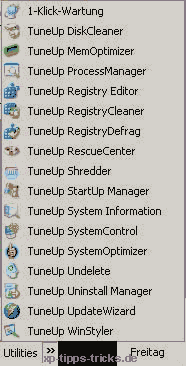
.. tutto a portata di mano.
Ottimizzatore di sistema...
dispone di impostazioni per il sistema (imposta "effetti ottici" alle massime prestazioni) e la configurazione Internet di rete ("uso del computer"), per cui dovresti stare attento con la rete e I-Net se hai impostato / ottimizzato faticosamente le tue connessioni.
Se tutto sta andando bene, l'impostazione "Non ottimizzare l'utilizzo del computer" sarebbe una scelta migliore.
Avvio e manutenzione ... le seguenti schede
avvio
Bootdefrag è davvero consigliato.
Logo di avvio , Messaggi di errore, beh, questa è la voce /noguibootche se selezionato nel Boot.ini dietro /rilevamento rapido è scritto.
Questo nasconderà il logo di avvio di Win-XP, rimarrà nero fino alla schermata di accesso. Non sono convinto di un inizio più veloce e a chi piace guardare in un buco nero, è una questione di gusti.
periodo di attesa nella scansione del disco...
Io stesso ho 5 sec. stare in piedi (chi vuole aspettare a lungo).
rottura
500 - 50 e impostare su "exit auto". Il valore non deve essere inferiore a 50 (possibile fino a 0, ma esiste il rischio di perdita di dati all'arresto o al riavvio).
Desktop , barra delle applicazioni
Segna il punto più basso e spunta la casella in fondo.
Gestione degli errori
Deselezionare il messaggio di errore acustico e impostare su "Blue Screen" in caso di errore di sistema, in modo da impedire il riavvio automatico per il rilevamento degli errori.
Segnalazione di bug
A chi non importa Microsoft vuole inviare prende tutto.
Sistema
Penso che questo sia autoesplicativo.
Assistenti
Problematica rimedio è ben pensato nel caso in cui qualcosa di più piccolo sia stato perso.
Impostazioni copia, in modo che altri utenti possano essere soddisfatti delle loro impostazioni personali. Che gli piaccia è un'altra questione.
In conclusione, va detto che almeno l'autore del test consiglia questo "strumento ingegnosamente facile da usare".
Non è gratuito, ma vale l'investimento.
| trasparenza: | Questo articolo può contenere link di affiliazione. Questi portano direttamente al fornitore. Se viene effettuato un acquisto tramite questo, riceviamo una commissione. Per te non ci sono costi aggiuntivi! Questi link ci aiutano a rifinanziare l'operazione di win-tipps-tweaks.de. |
Questo suggerimento proviene da www.win-tipps-tweaks.de
© Copyright Michael Hille
warning:
L'utilizzo errato dell'editor del Registro di sistema o dei suoi suggerimenti può causare seri problemi di sistema che potrebbero richiedere la reinstallazione del sistema operativo. La manomissione dei file di registro e l'utilizzo dei suggerimenti è a proprio rischio.


